Jak naprawić wewnętrzny błąd serwera w WordPressie
Opublikowany: 2022-03-09Jeśli kiedykolwiek napotkałeś sporadyczne błędy w swojej witrynie WordPress, to dobrze trafiłeś. Błędy WordPressa mogą być dość irytujące, ale zawsze istnieje sposób na ich pokonanie – i w większości przypadków istnieje kilka różnych rozwiązań.
Niektórzy użytkownicy odkrywają, że próbując uzyskać dostęp do panelu administracyjnego WordPress, pojawia się wewnętrzny błąd serwera, który wygląda mniej więcej tak:
Serwer napotkał błąd wewnętrzny lub nieprawidłową konfigurację i nie mógł zrealizować żądania.
Ten konkretny błąd sprawia, że ludzie zastanawiają się, co jest nie tak z ich witryną i jak mogą to naprawić. W tym artykule omówię kilka prostych rozwiązań, które możesz wypróbować, aby zdiagnozować błąd i go rozwiązać.
Przejdźmy od razu!
Jak występuje ten błąd?
Jak sama nazwa wskazuje, wewnętrzne błędy serwera nie są błędami specyficznymi dla WordPressa. Mogą wystąpić z powodu awarii innych usług i oprogramowania działających na tym samym serwerze, co Twoja witryna WordPress. Zakładając, że prowadzisz hosting na serwerze współdzielonym, wewnętrzny błąd serwera w WordPress jest bardziej powszechny niż mogłoby się wydawać.
Sam błąd i komunikat, który wyświetla, nie są w najmniejszym stopniu specyficzne. Praktycznie nie ma sposobu, aby dowiedzieć się dokładnie, w jaki sposób pojawił się błąd po odczytaniu wewnętrznego komunikatu o błędzie serwera. Jednak gdy ten błąd wystąpi na stronie WordPress, możemy zawęzić jego przyczyny do:
- Funkcje tematów.
- Funkcje wtyczek.
- Uszkodzone pliki .htaccess.
- Osiągnięto limit pamięci PHP.
Najczęściej użytkownicy będą próbować uzyskać dostęp do swojego obszaru administracyjnego WordPress, gdy napotkają wewnętrzny błąd serwera. W takich przypadkach reszta witryny działa normalnie, a dostęp do obszaru administracyjnego witryny jest ograniczony.
Przyjrzyjmy się teraz kilku sposobom rozwiązania tego problemu.
Jak naprawić wewnętrzny błąd serwera
Jak wspomniano powyżej, nie ma prawdziwego sposobu, aby dowiedzieć się dokładnie, co jest nie tak z Twoją witryną WordPress i dlaczego wyświetla wewnętrzny błąd serwera za każdym razem, gdy próbujesz zalogować się do obszaru administracyjnego WordPress.
Zdrowym rozsądkiem jest wybrać metodę i wypróbować ją. Jeśli się nie powiedzie, przyznaj to szczerze i spróbuj innego. Ale przede wszystkim spróbuj czegoś. – Franklin D. Roosevelt
Jak bardzo delikatnie ujmuje to pan Roosevelt, zastosujemy metodę prób i błędów krok po kroku, aby rozwiązać ten problem. Jeśli jedna metoda tego nie naprawi, przejdź do następnej!
1. Upewnij się, że plik .htaccess działa prawidłowo
Pierwszą rzeczą, jaką zamierzamy zrobić, jest upewnienie się, że plik .htaccess naszej witryny WordPress nie jest uszkodzony i działa zgodnie z przeznaczeniem. Wykonaj te proste czynności, aby sprawdzić stan pliku .htaccess :
- Zaloguj się do klienta FTP swojej witryny WordPress.
- Przejdź do Menedżera plików w sekcji Pliki
- Znajdź plik
.htaccessswojej witryny i zmień jego nazwę, np..htaccess_original - Spróbuj uzyskać dostęp do swojej witryny i obszaru administracyjnego WordPress.
- Jeśli teraz wszystko działa dobrze, przejdź do opcji Ustawienia > Linki bezpośrednie z pulpitu nawigacyjnego witryny.
- Kliknij przycisk Zapisz .
Zapisując te ustawienia, wygenerujesz nowy plik .htaccess , który zawiera prawidłowe reguły przepisywania. Te nowe reguły zagwarantują, że strony postów w Twojej witrynie nie będą zwracać błędów podczas otwierania.
Jeśli plik .htaccess powodował wewnętrzny błąd serwera, należy go teraz naprawić. Jeśli jednak zauważysz, że błąd nadal występuje po ponownym załadowaniu witryny i obszaru administracyjnego WordPress, przejdź do następnego kroku, w którym pokażemy, jak zwiększyć limit pamięci PHP w Twojej witrynie.
2. Zwiększ limit pamięci PHP
Jeśli wewnętrzny błąd serwera utrzymuje się nawet po sprawdzeniu pliku .htaccess, może to być spowodowane przekroczeniem limitu pamięci. Często w takim przypadku natkniesz się również na błąd, który brzmi:
Przesłany plik przekracza dyrektywę upload_max_filesize w php.ini
kiedy próbujesz przesłać plik do Biblioteki mediów. A może mogłoby to być coś bardziej takiego:
Błąd krytyczny: wyczerpano dozwolony rozmiar pamięci 1234567 bajtów (próbowano przydzielić 87654321 bajtów) w /home/your-username/public_html/wp-includes/plugin.php w wierszu 1234
Ci, którzy napotkają ten błąd za każdym razem, gdy spróbujesz zalogować się do panelu administracyjnego swojej witryny lub przesłać plik/obraz do witryny WordPress, mogą zastosować dowolną z następujących metod, aby zwiększyć limit pamięci PHP. (Nie daj się przestraszyć kodom, obiecuję, że nie jest to takie trudne!)
Edycja pliku wp-config.php
Dodając ten jeden wiersz kodu do pliku wp-config.php witryny WordPress, możesz zwiększyć limit pamięci do bardziej odpowiedniej wartości. W kolejnych krokach zwiększyłem go do 64M (M oznacza megabajty).
- Zaloguj się do klienta FTP swojej witryny WordPress.
- Przejdź do katalogu głównego witryny i znajdź plik
wp-config.php. - Wewnątrz tagu
<?phpdodaj następujący wiersz kodu:
define('WP_MEMORY_LIMIT', '64M');Ta prosta, jednowierszowa metoda jest moją podstawową metodą, gdy muszę zwiększyć limit pamięci — działa za każdym razem!
Aktualizacja pliku php.ini
Jeśli masz problemy ze znalezieniem pliku wp-config.php , spróbuj zamiast tego poszukać pliku php.ini ! Ta metoda wchodzi nieco głębiej w limit pamięci, umożliwiając jednoczesne zwiększenie kilku różnych wartości. Spójrzmy.
- Zaloguj się do swojego cPanel i przejdź do Pliki > Menedżer plików .
- Znajdź folder wp-admin i zlokalizuj plik
php.ini. (Jeśli plik nie istnieje, utwórz go, klikając przycisk Nowy plik ). - Po znalezieniu/utworzeniu pliku otwórz go i edytuj/dodaj następujące wiersze kodu:
upload_max_filesize = 1500M post_max_size = 2000M memory_limit = 2500M file_uploads = On max_execution_time = 120- Zapisz zaktualizowany plik i wyczyść pamięć podręczną przeglądarki.
Edycja pliku .htaccess
Zakładając, że nie możesz zlokalizować pliku wp-config.php lub pliku php.ini file , zawsze możesz zmienić stary plik .htaccess , dodając kilka wierszy kodu na dole. Ta metoda zawsze działa dla mnie!
- Zaloguj się do klienta FTP swojej witryny WordPress.
- Przejdź do Menedżera plików w sekcji Pliki
- Znajdź plik
.htaccessswojej witryny i edytuj/dodaj następujący kod na końcu pliku:
php_value upload_max_filesize 1500M php_value post_max_size 2000M php_value memory_limit 2500M php_value max_execution_time 120 php_value max_input_time 120- Zapisz zaktualizowany plik i wyczyść pamięć podręczną przeglądarki.
Jeśli nadal nie masz pewności, czy dostać się do podstawowych plików witryny i zaktualizować je z jakiegokolwiek powodu, możesz alternatywnie zainstalować wtyczkę Increase Max Upload Filesize, aby wykonać zadanie.

Te zmiany są łatwe do wprowadzenia i mamy nadzieję, że rozwiążą występujący wewnętrzny błąd serwera. Po zakończeniu zwiększania limitu pamięci PHP za pomocą jednego z trzech opisanych powyżej kroków, spróbuj ponownie załadować witrynę WordPress i uzyskać dostęp do obszaru administracyjnego.
Jeśli nadal wyświetla się ekran błędu, przygotuj się na następny krok — sprawy staną się teraz poważne.
3. Dezaktywuj swoje wtyczki
Na tym etapie można bezpiecznie założyć, że czeka Cię dużo pracy. Istnieje duże prawdopodobieństwo, że przyczyną błędu jest wtyczka zainstalowana w Twojej witrynie WordPress. Nawet wtyczki ze świetnymi recenzjami i pięciogwiazdkowymi ocenami mogą być główną przyczyną tego scenariusza. Oto jak:
- Scenariusz 1: Wtyczka nie jest zgodna z twoją wersją WordPressa.
- Scenariusz 2: Wtyczka nie jest zgodna z uruchomionym motywem.
- Scenariusz 3: Wtyczka nie jest zgodna z inną zainstalowaną wtyczką.
Wtyczki rozszerzają i zwiększają funkcjonalność Twojej witryny WordPress. Fajnie się je instaluje, oszczędzają mnóstwo czasu i bardzo ułatwiają pracę. Jedynym problemem jest to, że mogą spowodować błędy — bez względu na to, jak dobrze osiągną wynik. Nie ma pragmatycznego podejścia ani starannie opracowanej formuły, którą można zastosować, aby uniknąć wewnętrznego błędu serwera z wtyczkami. Jak na ironię, znalezienie takiego błędu spowodowanego przez wadliwą wtyczkę lub kombinację wtyczki i motywu jest techniką prób i błędów!
Aby rozwiązać ten problem, musisz dezaktywować wszystkie wtyczki, które zainstalowałeś w swojej witrynie, a następnie wielokrotnie je aktywować. Uprośćmy proces i nadajmy mu logiczną strukturę, aby nie wydawał się tak chaotyczny:
Korzystanie z pulpitu nawigacyjnego WordPress
Najłatwiejszym sposobem dezaktywacji wszystkich wtyczek jest korzystanie z pulpitu WordPress.
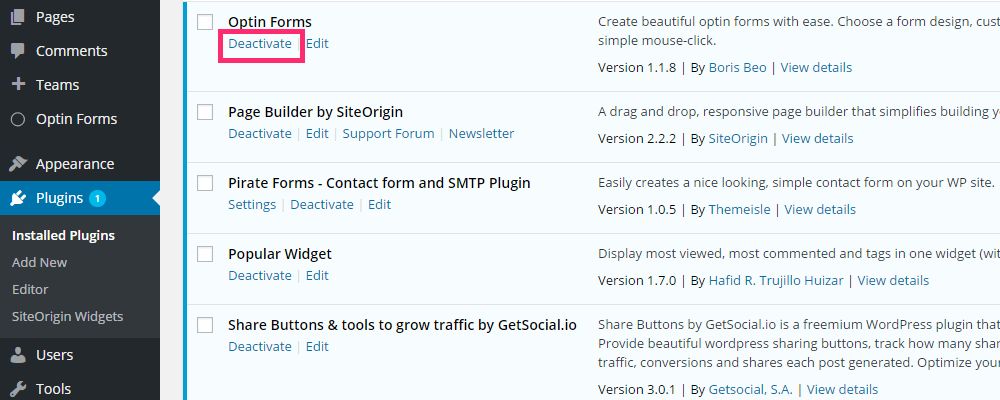
- Zaloguj się do pulpitu nawigacyjnego swojej witryny WordPress.
- Przejdź do Wtyczki > Zainstalowane wtyczki .
- Kliknij link Dezaktywuj pod każdą wtyczką.
Jeśli jednak nie możesz uzyskać dostępu do pulpitu WordPress, możesz dezaktywować wtyczki za pomocą klienta FTP. Oto jak:
Korzystanie z klienta FTP
Dezaktywacja wtyczek za pomocą klienta FTP nie jest tak łatwa jak za pomocą pulpitu nawigacyjnego, ale jest całkowicie możliwa.
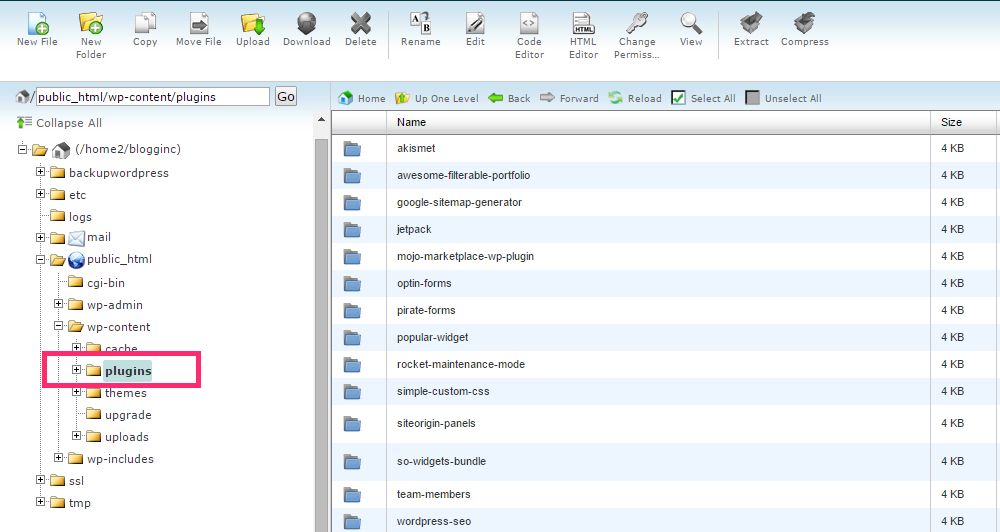
- Zaloguj się do klienta FTP lub cPanel swojej witryny.
- Przejdź do folderu
/wp-content/. - Znajdź folder wtyczek i zmień jego nazwę na dezaktywowane-wtyczki .
Gdy to zrobisz, wszystkie wtyczki Twojej witryny zostaną dezaktywowane. Takie podejście jest znacznie szybsze, ale wymaga zalogowania się do klienta FTP lub menedżera plików udostępnianego przez usługę hostingową.
Po dezaktywacji wszystkich wtyczek za pomocą jednej z wyżej wymienionych metod nadszedł czas, aby wrócić do pulpitu WordPress i ponownie je aktywować.
- Zaloguj się do pulpitu nawigacyjnego swojej witryny WordPress.
- Przejdź do Wtyczki > Zainstalowane wtyczki .
- Zaczynając od góry, kliknij link Aktywuj pod pierwszą wtyczką.
- Załaduj ponownie witrynę i obszar administracyjny, aby upewnić się, że nadal działają.
- Jeśli Twoja witryna i obszar administracyjny działają, tj. nie wyświetlają wewnętrznego błędu serwera, kontynuuj aktywację następnej wtyczki.
- Jeśli Twoja witryna lub obszar administracyjny ulegnie awarii, będziesz wiedzieć, że ostatnia aktywowana wtyczka powoduje wewnętrzny błąd serwera.
Gdy znajdziesz wadliwą wtyczkę, dezaktywuj ją ponownie i zgłoś to autorowi wtyczki, jeśli to możliwe, wraz z listą zainstalowanych wtyczek, aktualnie uruchomionym motywem i wersją witryny WordPress.
Uwaga: ważne jest, aby ponownie aktywować wszystkie wtyczki jedna po drugiej, nawet po znalezieniu wadliwej wtyczki. Możliwe, że więcej niż jedna wtyczka spowodowała błąd z powodu problemów z niekompatybilnością.
3. Skontaktuj się z dostawcą usług hostingowych
Tutaj wydaje się, że nie masz możliwości naprawienia okropnego wewnętrznego błędu serwera w witrynie WordPress. Co robisz, gdy sam nie możesz czegoś z tym zrobić?
Jeśli pamiętasz, zaczęliśmy od wyjaśnienia, czym jest wewnętrzny błąd serwera i stwierdziliśmy, że występuje on na poziomie serwera. Najlepszą rzeczą do zrobienia na tym etapie jest skontaktowanie się z dostawcą usług hostingowych i zgłoszenie mu problemu. Twoi dostawcy usług hostingowych mają dostęp do dzienników błędów serwera, na których hostowana jest Twoja witryna WordPress. Mogą przeglądać dzienniki, określać, kiedy i w jaki sposób wystąpił problem i, miejmy nadzieję, coś z tym zrobić.
Jest kilka rzeczy, o których zdecydowanie powinieneś wspomnieć w wiadomości e-mail do dostawcy hostingu:
- Adres URL Twojej witryny.
- Kiedy pierwszy raz natknąłeś się na wewnętrzny błąd serwera.
- Do czego próbowałeś uzyskać dostęp, gdy natrafiłeś na błąd, np. strona internetowa, obszar administracyjny itp.
- Lista wtyczek, które zainstalowałeś w swojej witrynie.
- Motyw, który aktualnie używasz.
- Wersja Twojej witryny WordPress.
- Jak sam próbowałeś rozwiązać problem.
Między informacjami, które podasz, a tym, co znajdą w dziennikach błędów serwera, możesz mieć pewność, że Twoja witryna będzie działać bez żadnych błędów w mgnieniu oka.
W najgorszym przypadku, jeśli nie będą w stanie rozwiązać problemu, przynajmniej będą w stanie udzielić porady i zasugerować odpowiednie środki, które można podjąć, aby całkowicie rozwiązać problem.
Zawijanie tego
Masz to — trzy proste, sekwencyjne techniki, które możesz zastosować, aby rozwiązać wewnętrzny błąd serwera w witrynie WordPress. Wewnętrzny błąd serwera jest dość powszechny w witrynach WordPress, zwłaszcza jeśli Twoja witryna jest hostowana na wspólnej platformie.
Dostarczyliśmy trzy szybkie rozwiązania, aby naprawić błąd i w zależności od pierwotnej przyczyny, jedno z nich powinno działać dla Ciebie. Mamy nadzieję, że jesteś w lepszym miejscu, aby pójść dalej i wypróbować techniki wyjaśnione w tym artykule.
Czy kiedykolwiek napotkałeś wewnętrzny błąd serwera? Jak to naprawiłeś? Czy któraś z technik, które opisaliśmy powyżej, pomogła Ci rozwiązać problem? Daj nam znać w sekcji komentarzy poniżej!
Podobnym błędem, który możesz znaleźć w WordPressie, jest „błąd podczas nawiązywania połączenia z bazą danych”, możesz przeczytać więcej o tym błędzie i dowiedzieć się, jak go naprawić tutaj.
